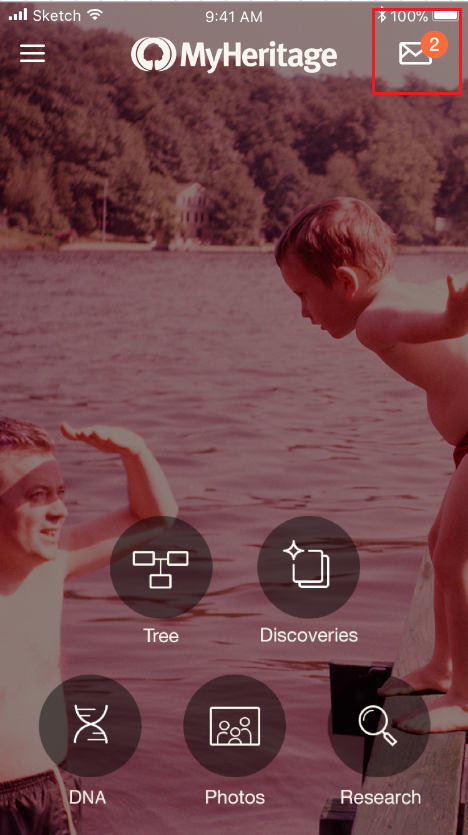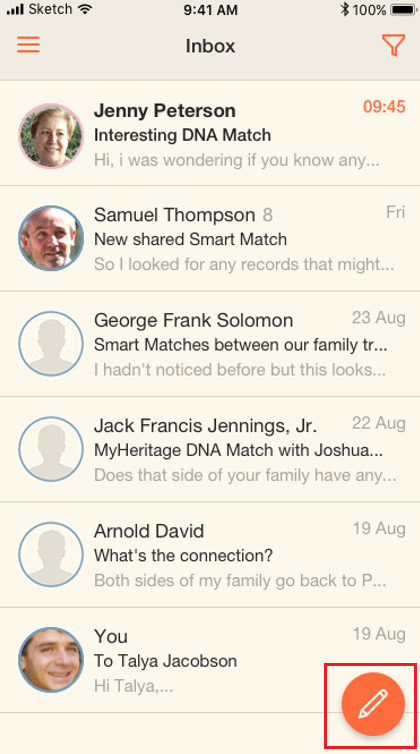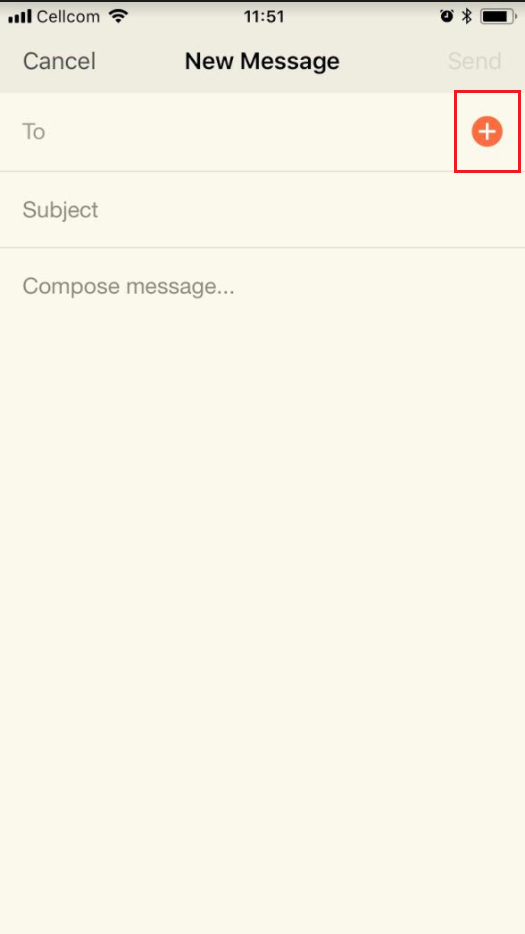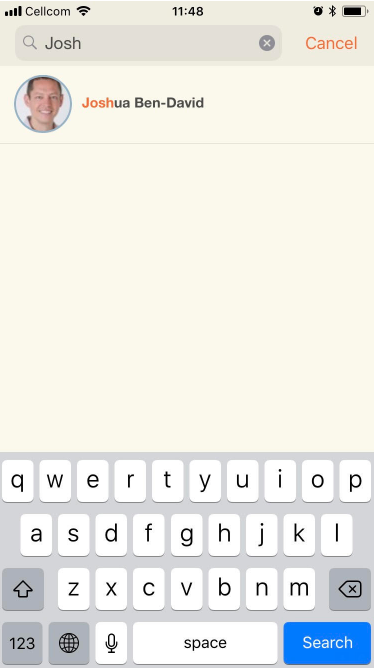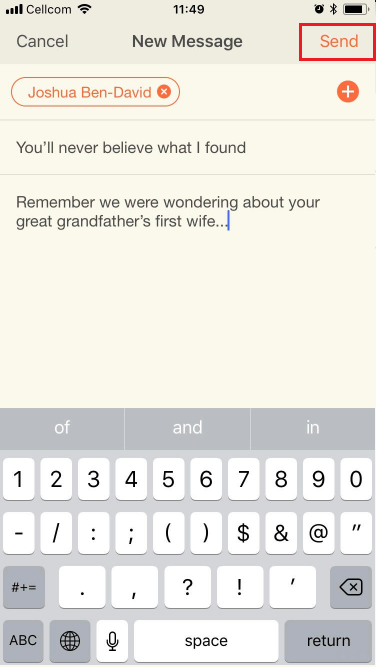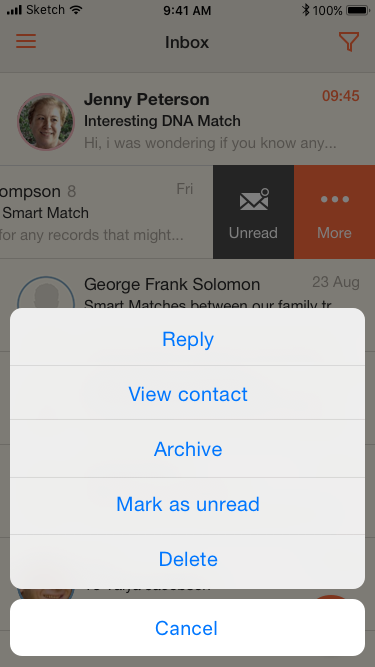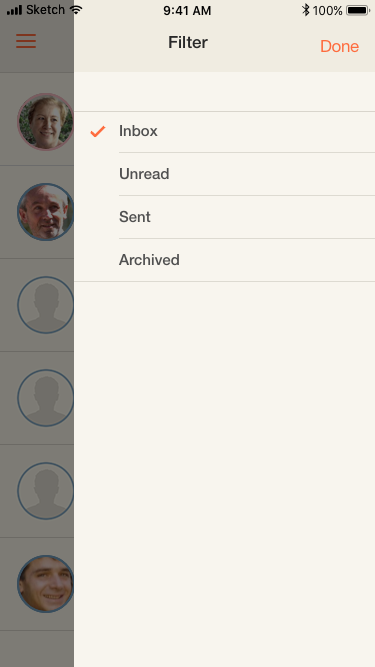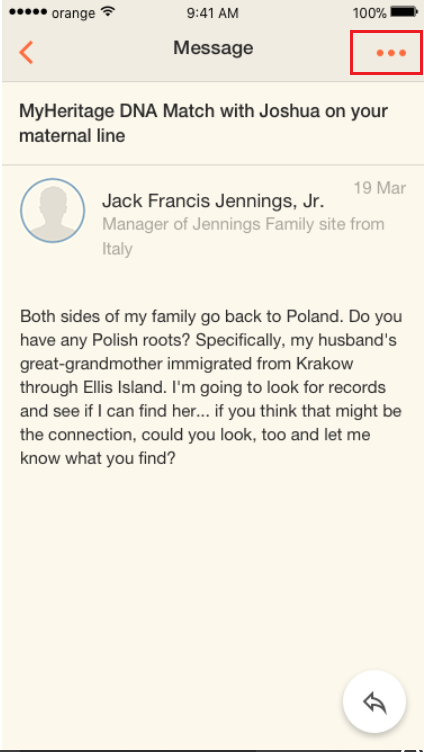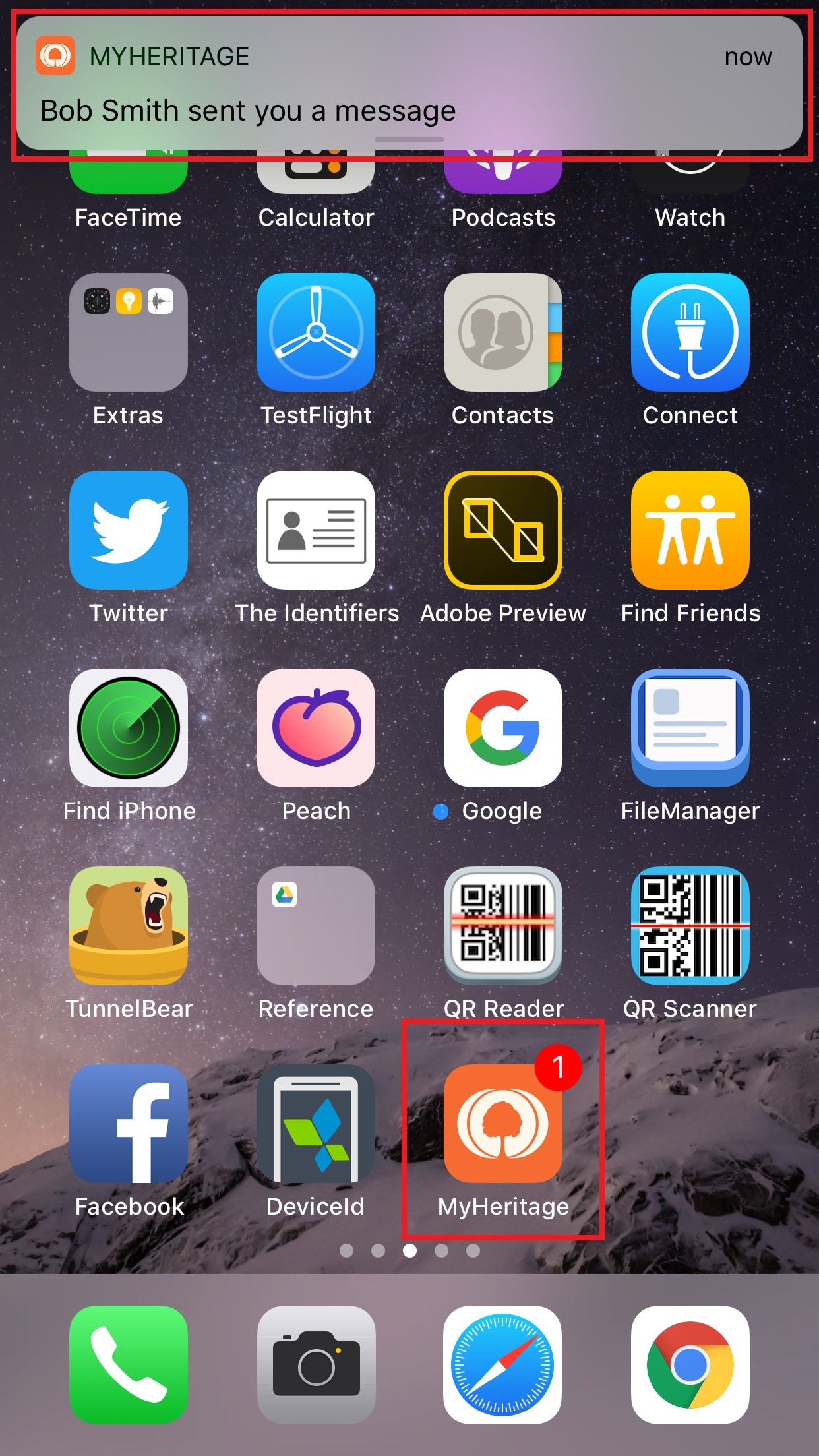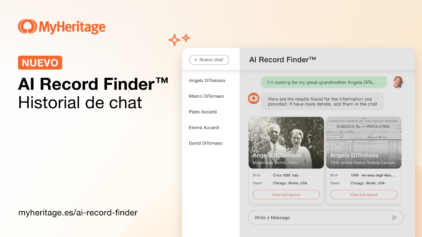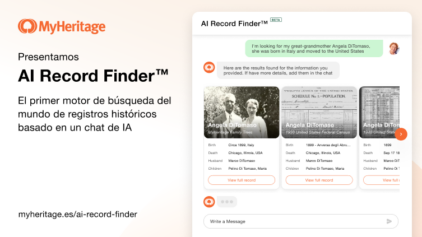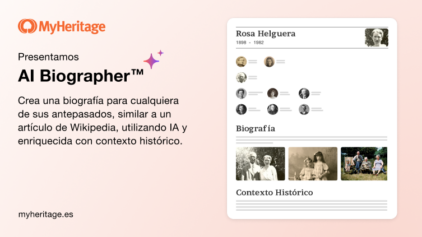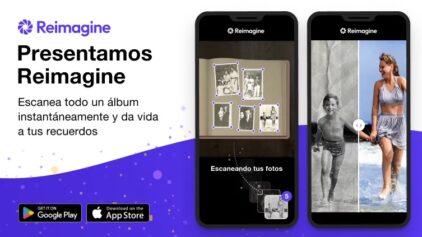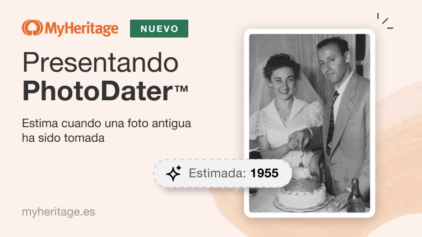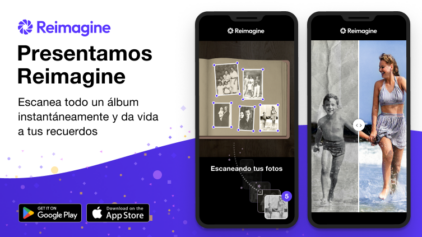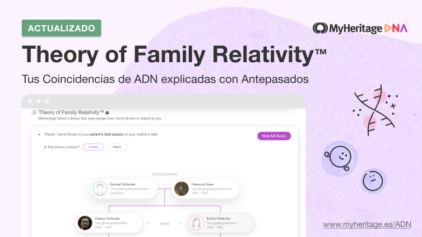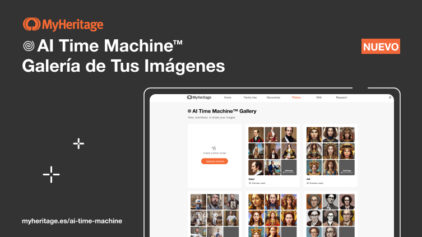Nueva característica App: Bandeja de Entrada y Escaner (Parte 1)
- Por Sonia Meza


Nos complace anunciar dos nuevas características en la App de MyHeritage para ayudarle a mejorar la investigación de su historia familiar:
Bandeja de Entrada — un servicio muy completo de mensajería por correo electrónico para comunicarse con otros miembros de MyHeritage, incluyendo a sus propios parientes, sobre coincidencias de ADN, Smart Matches y otros temas de colaboración genealógica.
Escáner — función de gran utilidad que permite utilizar la cámara de alta resolución de su teléfono móvil para escanear fotografías y documentos antiguos y conservarlos de forma digital directamente en su sitio familiar de MyHeritage.
Acerca de la App
La App de MyHeritage para dispositivos móviles hace que sea más sencillo que nunca explorar y compartir tu historia familiar en cualquier lugar. Capture y comparta fotos y recuerdos familiares directamente desde su dispositivo móvil, actualice su árbol durante las reuniones familiares e invite a los miembros de la familia a contribuir a su árbol genealógico. La App MyHeritage para dispositivos móviles está disponible de forma gratuita para iOS y Android y funciona a la perfección en smartphones y tablets. Si aún no lo ha hecho, instale la App ahora.
Esta entrada de blog es la primera parte de las características de nuestra App y en ella presentaremos la Bandeja de Entrada. En la segunda parte, nos ocuparemos del escáner.
Resumen de la Bandeja de Entrada
La nueva función de la App Bandeja de Entrada permite una colaboración sencilla con los miembros de su sitio familiar y con otros usuarios con los que tenga coincidencias de ADN o Smart Matches. Puede utilizarlo para enviar y recibir correos electrónicos, para analizar su vínculo con otros miembros de MyHeritage y descubrir juntos más información sobre su historia familiar. Hace poco anunciamos que es gratis contactar con tus coincidencias de ADN en todos los ámbitos, por lo que ahora la Bandeja de Entrada es aún más útil. Colaborar es una parte fundamental para el éxito de la investigación genealógica, por lo que estamos desarrollando herramientas que lo hagan sencillo y cómodo para nuestros usuarios. Aunque la funcionalidad de Bandeja de Entrada ya existe en el sitio web de MyHeritage, ahora existe una interfaz para utilizarla desde la App, por lo que la versión móvil es aún más cómoda de usar. Los mensajes que se inician con las coincidencias de ADN o con otros miembros de MyHeritage continuarán dondequiera que se encuentren a través de la Bandeja de Entrada, incluso si se iniciaron en el escritorio del ordenador. Consideramos que esta es la mejor característica de mensajería disponible en cualquier servicio de genealogía en la actualidad: ofrece la funcionalidad que nos han dicho nuestros usuarios que desean y es altamente intuitiva y fácil de usar.
Acceso a la Bandeja de Entrada
Para ir a la Bandeja de entrada, toque el icono de nuevo sobre en la esquina superior derecha de la pantalla de la aplicación móvil. Si tiene mensajes no leídos, habrá una etiqueta en el sobre indicando cuántos mensajes no leídos le están esperando.
También puedes navegar a la Bandeja de entrada desde el menú de la App para móviles:
La Bandeja de Entrada
La página principal de la Bandeja de Entrada muestra una lista de los mensajes de correo electrónico que tiene con otras personas. Primero se mostrarán los temas con mensajes más recientes. Los temas con mensajes no leídos aparecerán en negrita. Es la misma lista que verá en la versión de escritorio de la Bandeja de entrada. En la Bandeja de entrada para móviles podrá iniciar conversaciones con miembros de su sitio familiar y continuar las conversaciones que se iniciaron a través de los enlaces o botones de Contacto de las características de Coincidencias de ADN y Smart Matches. No es posible buscar o contactar de manera arbitraria con otros miembros de MyHeritage. Esta es una característica de seguridad para proteger a nuestros miembros del spam.
Para iniciar un nuevo tema, toque el lápiz en la esquina inferior derecha de la página principal de Bandeja de Entrada.
A continuación, pulse sobre el signo más en el campo «Para» (To en inglés).
Comience a escribir el nombre del destinatario y, a continuación, seleccione la persona deseada de la lista que se visualiza. Puede elegir hasta seis destinatarios en caso de que desee iniciar un mensaje de grupo.
Comienza a redactar tu mensaje y pulsa «Enviar» cuando hayas terminado.
Cuando se redacta y envía un mensaje, MyHeritage envía un correo electrónico al destinatario. El mensaje de correo electrónico no indica su dirección de correo electrónico personal; se envía desde MyHeritage en su nombre, y el destinatario puede responder a través de MyHeritage, que le enviará un mensaje de correo electrónico.
Deslice cualquier entrada a la izquierda en iOS o puntee en Android para marcar como leída o no leída. Pulse sobre «Más» para responder, archivar o borrar el tema. Si desea limpiar su bandeja de entrada sin borrar sus conversaciones, puede archivarlas. Cuando se archiva un tema, se mueve de la bandeja de entrada principal a una sección de archivo separada.
Para filtrar sus mensajes, toque el icono del filtro en la esquina superior derecha de la pantalla – es el icono que parece un embudo-. Se abrirá un panel desde el lado derecho de la pantalla en el que puede elegir ver sólo los mensajes no leídos, archivados o que haya enviado.
Pulse sobre cualquier tema para ver el mensaje más reciente. También puede tocar en mensajes anteriores de la conversación para desplegarlos y leerlos.
Para responder a un mensaje, pulse sobre la flecha situada en la esquina inferior derecha de la pantalla. Pulse sobre el menú de opciones (…) en la esquina superior derecha para responder, archivar, marcar el mensaje como no leído o borrarlo.
No revelamos las direcciones de correo electrónico, pero le informaremos el nombre del sitio familiar que gestiona cada persona con la que mantiene correspondencia, lo que puede ser útil. En un futuro próximo, para cualquier contacto que sea compatible con su ADN, tenemos previsto mostrar información sobre la relación entre su ADN, lo que puede resultar útil en el momento de recibir la información en la Bandeja de Entrada.
Se le notificará cuando tenga nuevos mensajes de manera directa en la pantalla de inicio de su dispositivo móvil.
Puede optar por no recibir notificaciones automáticas si no desea que se le notifique de esta manera, aunque le recomendamos que lo deje activado, ya que los mensajes entrantes de otros usuarios pueden ser muy importantes. Para no recibir notificaciones automáticas en iOS, vaya al menú de configuración de su dispositivo, seleccione «Notificaciones», pulse sobre la aplicación MyHeritage y desactive «Permitir notificaciones». En Android, vaya a la configuración de su dispositivo y continúe según el proceso específico del dispositivo para desactivar dichas notificaciones.
Resumen
La nueva Bandeja de Entrada es una excelente manera de mantener las colaboraciones genealógicas en un mismo lugar. Ha sido diseñado para que las personas acostumbradas a trabajar con direcciones de correo electrónico se sientan a gusto, preservando su privacidad al no revelar su dirección de correo electrónico personal a los miembros de MyHeritage con los que mantiene contacto. Confiamos en que la Bandeja de Entrada de la App haga más fácil y agradable la colaboración con otros miembros.